Norint importuoti prekes į SimplBooks, reikia paruošti failą CSV formatu su reikiamais duomenimis. Žemiau pateikiama informacija apie laukus, kuriuos galima importuoti.
Įvedę reikalingus duomenis į failą, išsaugokite jį pasirinkę “Išsaugoti kaip” ir formatu “CVS (skirtis kableliais) (*.csv). Neatidarykite šio išsaugoto failo dar kartą prieš importuodami jį į SimplBooks!
Daugiau apie prekes galite paskaityti ČIA.
Svarbu Jei prekės kodai prasideda nuliais, labai svarbu patikrinti, ar šie nuliai vis dar yra. Geriausia nenaudoti nulių prekių kodų pradžioje. Patarimas Svarbus esamų duomenų atnaujinimo triukasJei reikia atnaujinti prekių duomenis (PVM tipai, kaina), eksportuokite prekes į Excel failą (eksporto pasirinkime „Dokumentas MS Excel“), atlikite reikiamus papildymus, išsaugokite CSV formatu ir importuokite.
- Kodas
- Pavadinimas
- Vienetas
- Aprašymas
- EAN
- Kiekis
- Vieneto pirkimo kaina
- Pardavimo kainos skaičiavimas – fiksuota = fiksuota kaina, procentai = antkainio procentas (turi būti rašoma maža pradine raide)
- Pardavimo kaina arba marža – jei pasirinkta fiksuota kaina, čia įrašoma galutinė kaina, jei pasirinktas antkainis, čia įvedamas antkainio procentas kaip skaičius (be % ženklo)
- Pardavimo įplaukų sąskaita
- Išlaidų sąskaita – prekių atveju čia turi būti nurodyta atsargų sąskaita (iš serijos 2xxx)
- Sandėlio prekė – taip = prekė, ne = paslauga
- Aktyvus – taip = straipsnis aktyvus, ne = straipsnis neaktyvus,
- Pardavimo PVM klasė – turi būti nurodytas PVM klasės ID arba tikslus PVM klasės pavadinimas
- PVM klasė perkant – turi būti nurodytas PVM klasės ID arba tikslus PVM klasės pavadinimas
Pasirinkite failą iš savo kompiuterio arba vilkite jį pele į importavimo langą ir spustelėkite Importuoti
Čia turi būti pažymėti ryšiai tarp failo stulpelių ir programos duomenų laukų. Nuorodos parodomos paveikslėlyje. Kol nuoroda nepasirinkta, virš stulpelio bus tekstas „Pasirinkti paskirties lauką“.
Kai pažymėti visi reikalingi ryšiai, paspauskite Importuoti arba Importi ir įrašyti kaip šabloną (jei žinoma, kad ateityje planuojate importuoti prekes).
Importavimo pabaigoje pranešama, kiek eilučių buvo importuota ir ar visų eilučių importavimas buvo sėkmingas.
Apie pradinių atsargų likučių importavimą galite perskaityti vadove: Pradinės atsargų būsenos įvedimas.


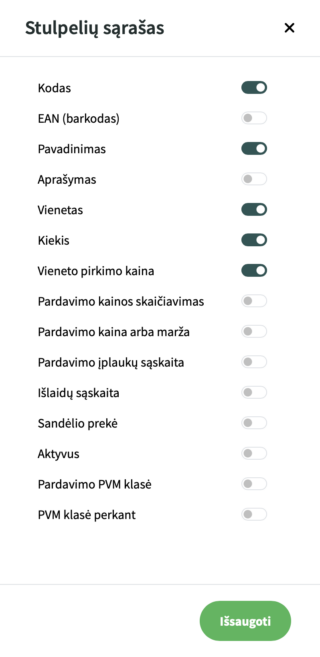
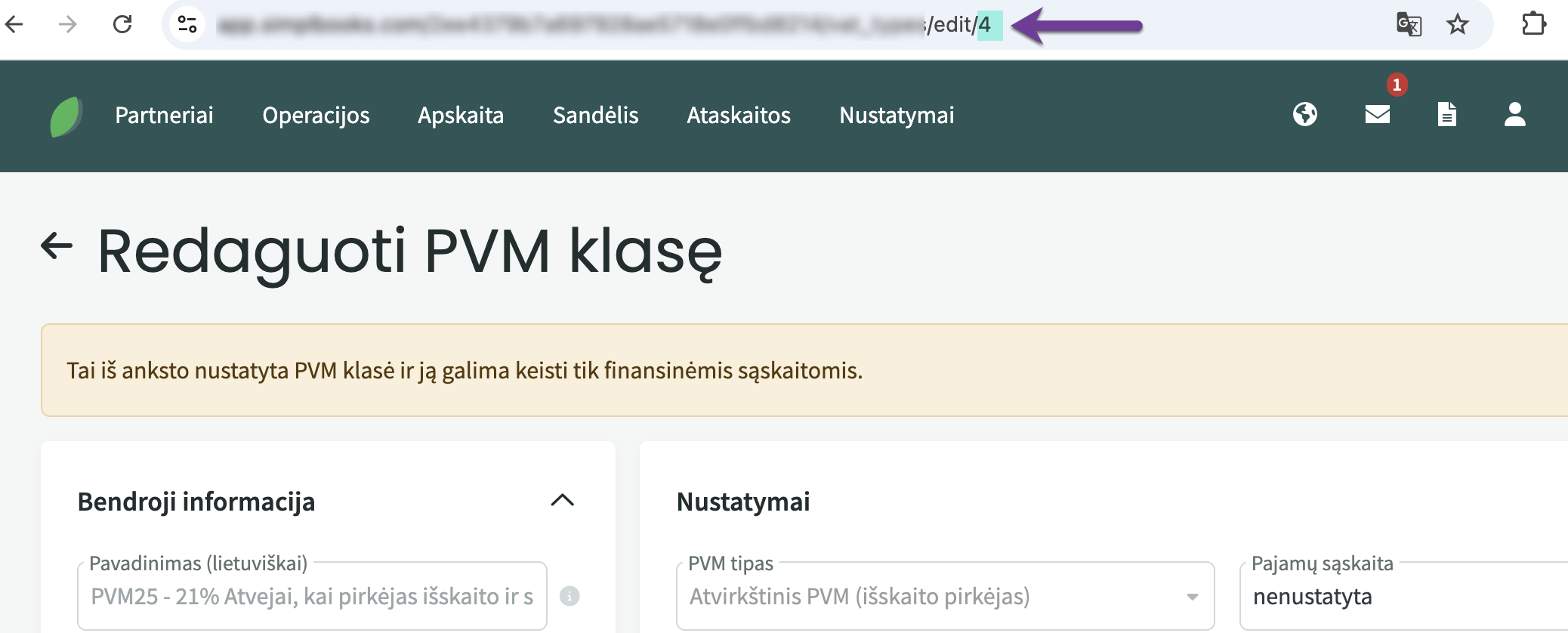


Palikti komentarą?